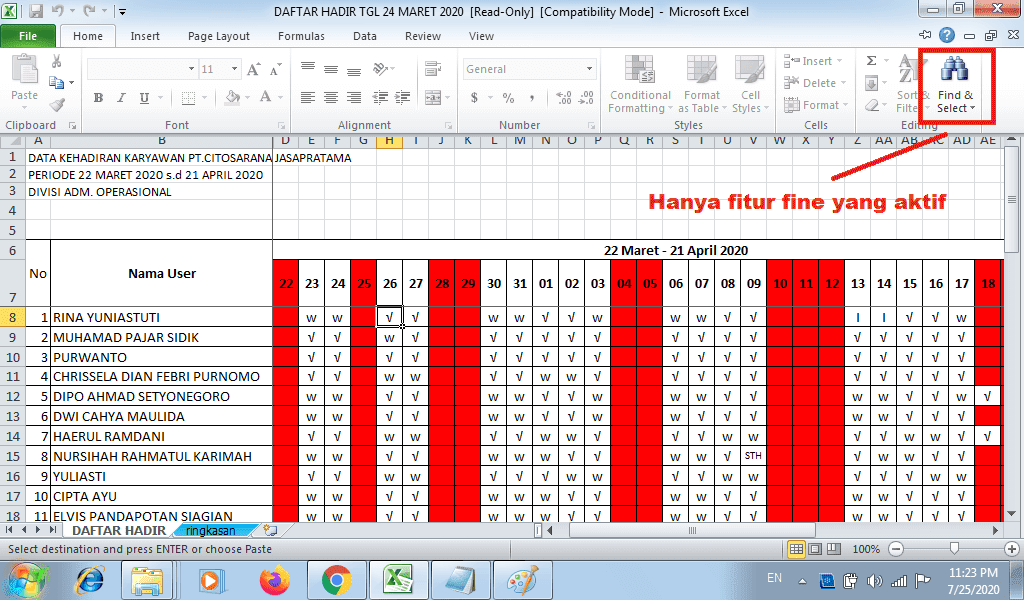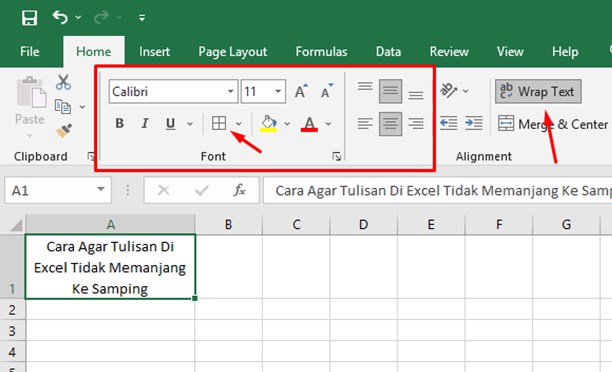Microsoft Excel adalah program spreadsheet yang sangat populer di seluruh dunia. Dalam penggunaannya, seringkali kita mengalami beberapa kendala seperti tidak bisa mengedit file Excel atau tulisan di Excel terlalu panjang hingga memanjang ke samping. Berikut ini adalah beberapa tips dan trik yang dapat membantu Anda dalam mengatasi masalah saat menggunakan Microsoft Excel.
Cara Membuat File Excel Tidak Bisa Diedit
Jika Anda ingin membagikan file Excel yang sudah diisi data, Anda perlu membuat file tersebut tidak bisa diedit oleh orang lain. File Excel yang tidak bisa diedit oleh orang lain ini memang sangat berguna, terutama jika file Excel tersebut berisi informasi yang sangat penting dan tidak boleh diubah oleh siapa pun selain oleh pengguna file tersebut.
Untuk membuat file Excel tidak dapat diedit, berikut adalah langkah-langkahnya:
- Buka file Excel yang ingin Anda buat tidak dapat diedit.
- Klik pada menu “File” dan pilih “Info”.
- Klik “Lindungi Workbook” dan pilih “Encrypt with Password”.
- Isi password yang kuat dan mudah diingat. Pastikan password tersebut diketik dua kali.
- Klik tombol “OK”.
- Simpan file Excel tersebut dan kirim ke orang yang ingin Anda bagikan file Excel tersebut.
Dengan melakukan langkah-langkah tersebut, file Excel yang Anda buat tidak dapat diedit oleh orang lain dan hanya bisa dibuka dengan memasukkan password yang sudah Anda buat sebelumnya.
Cara Agar Tulisan Di Excel Tidak Memanjang Ke Samping
Tulisan di Excel yang terlalu panjang hingga memanjang ke samping membuat tampilan lembar kerja Anda menjadi tidak rapi dan sulit dibaca. Berikut ini adalah beberapa cara agar tulisan di Excel tidak memanjang ke samping:
- Pengaturan Kolom Lebar
- Wrapping Text
Anda dapat mengubah lebar kolom pada lembar kerja Excel untuk menyesuaikan dengan panjang tulisan. Caranya adalah dengan menyesuaikan lebar kolom pada toolbar “Home”. Klik pada kolom yang ingin Anda ubah, kemudian seret garis di sisi kanan kolom untuk menyesuaikan lebar kolom.
Wrapping text adalah cara lain untuk menghindari tulisan yang terlalu panjang hingga memanjang ke samping. Dalam tampilan wrapping text, teks yang terlalu panjang akan tetap di kolom yang sama, namun akan dibagi menjadi beberapa baris. Anda dapat menyesuaikan ukuran baris agar sesuai dengan panjang tulisan. Caranya adalah dengan memilih sel yang ingin diubah, klik kanan pada sel tersebut, dan pilih “Format Cells”. Pada tab “Alignment”, centang “Wrap text”.
Video Tutorial: Cara Mengunci Rumus Excel di Laptop Lenovo
FAQ
1. Apa itu Microsoft Excel?
Microsoft Excel adalah program spreadsheet yang digunakan untuk mengorganisir, menganalisis, dan menyimpan data dalam format tabel yang ditampilkan dalam baris dan kolom. Program ini sangat populer di dunia bisnis dan sering digunakan untuk membuat laporan keuangan, perencanaan bisnis, dan banyak lagi.
2. Apa itu Wrapping Text?
Wrapping text adalah fitur dalam Microsoft Excel yang memungkinkan teks dalam sel untuk dibagi menjadi beberapa baris jika panjangnya melebihi lebar dalam sel. Fitur ini sangat berguna untuk menghindari tulisan yang terlalu panjang dan membuat tampilan tabel menjadi lebih rapi dan mudah dibaca.
Dengan adanya tips dan trik yang telah dijelaskan di atas, diharapkan Anda dapat lebih mudah dalam menggunakan Microsoft Excel tanpa mengalami kendala yang seringkali ditemukan. Untuk informasi lebih lanjut, silakan lihat tutorial video yang telah disediakan.